Par conséquent, il convient de noter que cette procédure peut être mise en œuvre dans presque tous les routeurs ainsi que configurée en tant que modem sans fil. De plus, avec cette option, vous pouvez vous assurer que le réseau principal est sécurisé, car les autres appareils ne pourront pas y accéder.
Étapes pour créer et configurer un réseau invité
Il convient également de noter que cette procédure peut également limiter la bande passante du Réseau Wi-Fi - Fi hébergeur nouvellement créé. Considérant qu'il ne peut être appliqué que sur certains routeurs, de cette façon, les appareils ne fonctionneront pas lentement.

De même, lors de la création du réseau Wi-Fi pour les visiteurs, vous pouvez saisir un mot de passe court ou un nom que vous pouvez toujours garder à l'esprit. Étant donné que peu de personnes y auront accès et qu'il sera peut-être plus facile de s'en souvenir.
Ci-dessous, nous expliquerons chacune des étapes à suivre pour créer et configurer le réseau et se connecter facilement. De plus, l'utilisateur doit tenir compte du fait que les routeurs sont différents selon le modèle, c'est pourquoi le processus peut varier un peu.
Vous pouvez d'abord accéder au routeur en surbrillance en copiant et en collant le code suivant dans la barre d'adresse : »192.168.1.1«. Ensuite, vous devez entrer les données personnelles du routeur telles que l'utilisateur et le mot de passe respectif.
Plus tard, en fonction de votre routeur, vous pouvez trouver l'option ou la section des paramètres sans fil avancé apparaît dans certains d'entre eux. Une fois que vous y êtes, vous devez rechercher l'option "Réseau d'invités", à partir de cette section, vous pouvez créer le réseau en ajoutant le mot de passe que vous souhaitez.
L'importance d'avoir un réseau d'invités
N'oubliez pas d'entrer un mot de passe simple, il est recommandé d'avoir le Cryptage WEP dans afin qu'il soit facile à retenir. Plus tard, si une section avec blocage intranet s'affiche, il est préférable de la faire marquer. Par conséquent, les invités pourront accéder à d'autres appareils connectés au réseau.
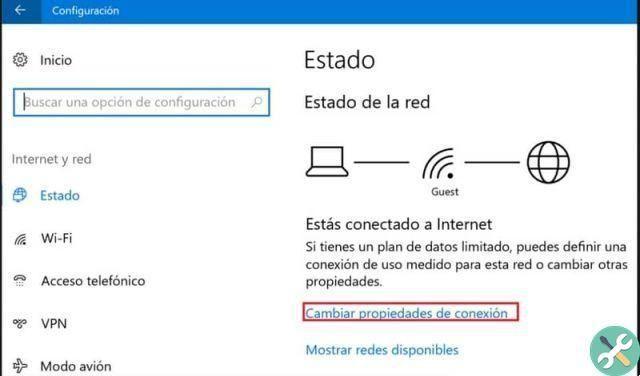
Donc, après avoir tout mis en place, vous pouvez activer le Wi-Fi invité chaque fois que des amis ou de la famille viennent chez vous. Sinon, lorsqu'il n'y a pas d'invités dans la maison, vous pouvez l'éteindre, ce qui empêche quiconque d'essayer de le pirater.
Une fois créées, les deux fonctionnalités principales peuvent être prises en compte dans les paramètres de l'invité. Qui peut être activé si vous souhaitez "permettre aux clients de se voir", afin que les utilisateurs ou les membres de la famille puissent rechercher et partager des informations.
Depuis le réseau invité, il est possible d'accéder à un appareil connecté au réseau local, pour ce faire, vérifiez le case "autoriser les utilisateurs à accéder au réseau local". Ensuite, vous pouvez implémenter les paramètres que vous jugez nécessaires et appuyer sur l'option "enregistrer".
Avec ces étapes simples, vous serez en mesure de créer et configurer le réseau invité vous éviterez ainsi de mettre en danger le réseau principal. Quel est celui que vous utilisez habituellement et auquel vous avez divers équipements connectés chez vous. En bref, le réseau Wi-Fi pour les invités est la meilleure alternative lorsque vous avez Internet à la maison. De cette façon, vous pouvez toujours avoir la clé primaire en sécurité.
Enfin, nous espérons que ces informations vous auront été utiles. Cependant, nous aimerions connaître votre avis. Avez-vous pu créer et configurer un réseau invité en suivant ces étapes ? Connaissez-vous un autre moyen de configurer un réseau invité ? Laissez-nous vos réponses dans les commentaires.
ÉtiquettesTutoriel Wi-Fi

























